Een ZIP-bestand is een gerenommeerd archiefbestand om twee of meer bestanden/mappen te comprimeren tot een ZIP-bestandsformaat. Het biedt verschillende voordelen voor gebruikers, zoals het comprimeren van grote bestanden naar kleinere bestanden zonder kwaliteitsverlies, gemakkelijk te downloaden of over te zetten, enz.ZIP bestand versturen via Email
Het verzenden van ZIP-bestanden naar uw klanten, teamleden of superintendents met Gmail of Outlook is erg handig als u grote bestanden wilt verzenden, vooral als u aarzelt om ze te delen via de Google Drive-link. Met ZIP-bestanden kunnen gebruikers ook gegevens op een georganiseerde manier downloaden.
Hieronder vindt u een betrouwbare manier om een zipbestand te verzenden met Gmail- en Outlook-accounts. Leer ook hoe u uw grote bestanden of mappen veilig kunt comprimeren naar een ZIP-indeling op Windows en Mac.Hoe stuur je een zip bestand?
Hoe grote bestanden comprimeren of een ZIP-bestand maken om te e-mailen?
Volg de onderstaande veiligste methode van comprimeer grote bestanden naar ZIP indeling op Windows of Mac om een ZIP-bestand of map te e-mailen..
- Select en right-click de map die u in ZIP-indeling wilt e-mailen
- Klik op Verzenden naar en klik vervolgens op Compressed (zipped) folder uit het vervolgkeuzemenu.
Notitie: Als u bestanden naar ZIP converteert op een Mac-computer, klikt u met de rechtermuisknop op de map of het bestand en kiest u Compress uit het vervolgkeuzemenu.
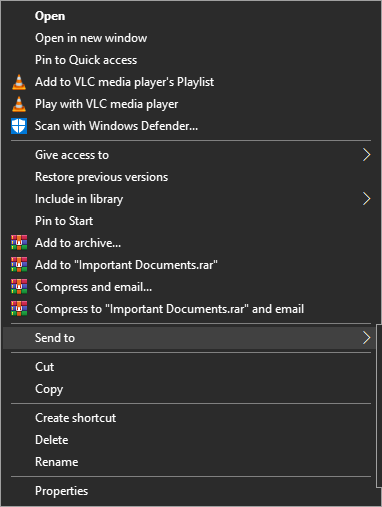
- Hernoem het ZIP-bestand (optioneel) en sla het op een locatie naar keuze op.
![]()
Notitie: Als u een reeds gecomprimeerd ZIP-bestand wilt e-mailen, moet u ZIP-bestanden uitpakken en ze vervolgens afzonderlijk comprimeren. Echter, als je wilt extraheer gebroken ZIP bestanden dan kunt u gebruik maken van Remo Reparatie ZIP tool.
Belangrijke tips | Lees dit voordat u een ZIP-bestand verzendt met Gmail of Outlook
- Sommige e-mailproviders staan niet toe dat afzenders een ZIP-bestand e-mailen als veiligheidsmaatregel of vanwege incompatibiliteit met het ZIP-bestandsformaat. Maar met behulp van Gmail en Outlook kunt u eenvoudig een ZIP-bestand e-mailen.
- Als u uw grote bestanden wilt comprimeren naar ZIP op Mac, dan kunt u gebruik maken van Remo ZIP voor Mac software, dat is een veilige ZIP-tool voor Mac met 10 verschillende compressieniveaus van Superfast tot Best. Met de gratis demo van deze tool kun je ZIP-bestanden van 4 GB op Mac maken.
- Als u meer grote bestanden of mappen wilt e-mailen. Zorg er vervolgens voor dat u ze comprimeert tot een groter aantal ZIP-bestanden in plaats van een enkel ZIP-bestand te maken om te voldoen aan de maximale bestandsgroottelimiet van uw e-mailserviceprovider.
- Zorg ervoor dat de ZIP-bestanden zijn geüpload voordat u een e-mail verzendt.
3 manieren om een ZIP-bestand te e-mailen?
ZIP-bestanden bijvoegen en verzenden in Gmail?
Met Gmail kunt u bestanden of mappen tot maximaal 25 MB verzenden. Maar als u grote bestanden wilt bijvoegen en verzenden met Gmail op Windows of Mac, dan moet u ze comprimeren naar een ZIP-bestandsindeling die de bestandsgrootte verkleint. Nadat je grote bestanden hebt gecomprimeerd tot een ZIP-bestand, volg je de onderstaande stappen om ZIP-bestanden te e-mailen met Gmail.Hoe maak je een zip-bestand?
- Log in op uw Gmail account door naar je Gmail-app op Windows/Mac te gaan of door naar mail.google.com te gaan.
- Klik op Compose om een nieuwe e-mail te openen.
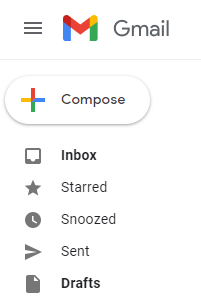
- Klik op Attach files onderaan het venster.
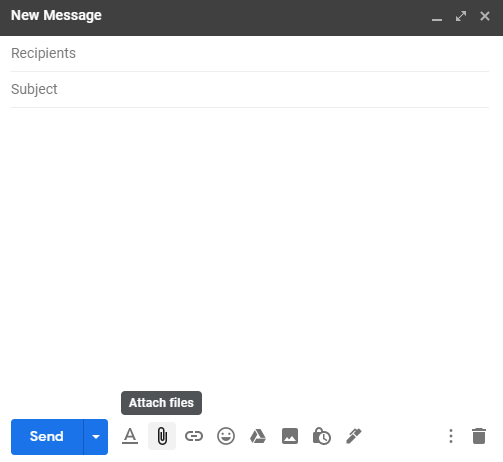
- Select de ZIP-bestanden of map die u wilt e-mailen en klik op Open.
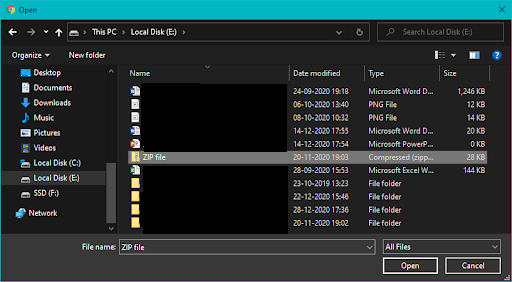
- Zodra het ZIP-bestand of mappen met succes worden geüpload in uw Nieuw bericht venster, voeg de ontvangers (e-ID van ontvangers) hen de ZIP-bestanden te verzenden en klik op de Send
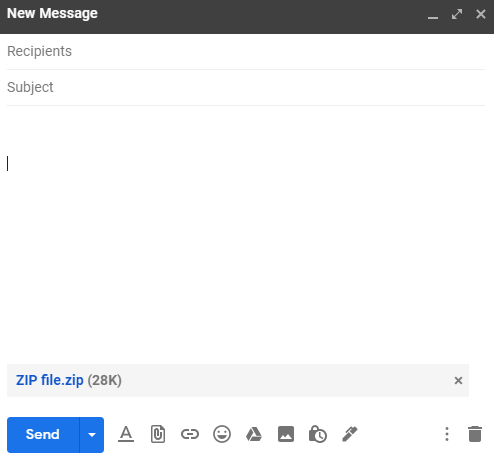
Hoe ZIP-bestanden bijvoegen en e-mailen in Microsoft Outlook?
Als u meerdere grote bestanden naar een client wilt verzenden, comprimeert u uw grote bestanden naar een ZIP-bestandsindeling en volgt u de onderstaande stappen om de ZIP-map te e-mailen met Outlook.Hoe verstuur ik een zip bestand?
- Open uw Microsoft Outlook-account en klik op New Email.
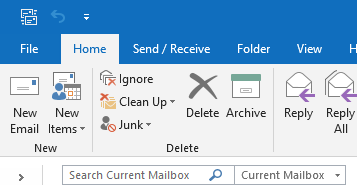
- Kies nu het Insert tab en klik op de Attach File
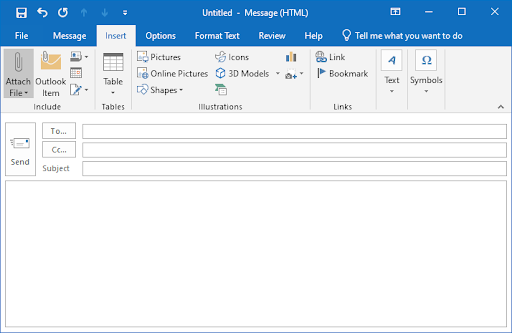
- Voeg nu het adres van de ontvanger toe dat de e-mail-ID van uw klant is en klik op Send.
Notitie: U kunt ook het onderwerp en de hoofdtekst van de e-mail toevoegen.
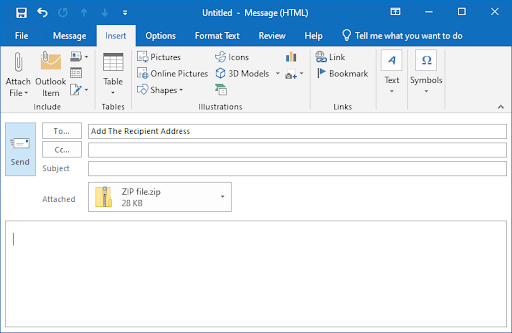
Hoe ZIP-bestanden bijvoegen en verzenden met Google Drive?
Aangezien google een maximale grootte van 25 MB heeft ingesteld voor het verzenden van bestandsbijlagen in Gmail. Het is logisch om Google Drive te gebruiken om grote bestanden te verzenden, het is snel, gebruiksvriendelijk en maakt het verzenden van grote bestanden superleuk.
Volg de onderstaande stappen om moeiteloos grote bestanden te versturen.ZIP bestand versturen outlook
Stap 1: Log in op uw Gmail-account en klik vervolgens op Compose knop, selecteer de Google Drive pictogram van de onderste werkbalk.
Stap 2: Klik op Upload Knop. Je kan of Drag uw bestanden of klik op Select files from your device, om de bestanden te selecteren die u wilt verzenden.
Stap 3: Klik op Upload, de tijd die nodig is om uw geselecteerde bestand te uploaden, hangt af van de grootte van uw bestand.
Stap 4: Nieuw berichtvenster verschijnt op uw scherm, selecteer de contactpersoon met wie u dat bestand wilt delen en voeg onderwerp toe.
Stap 5: Klik op Send.
Stap 6: Er verschijnt een venster op uw scherm waarin u wordt gevraagd hoe u het bestand moet verzenden, u kunt erop klikken.
-
- Iedereen met de link
- Ontvangers van deze e-mail
Je kunt ook selecteren wat ze met het gedeelde bestand kunnen doen.
-
- Kan bewerken
- Kan reageren
- Kan zien
Je hebt ook een optie om ofwel
-
- Delen en verzenden
- Verzenden zonder te delen
Bottom Line:
Dit artikel helpt u bij het maken van een .zip-bestand om het in eenvoudige klikken te e-mailen met Gmail en Microsoft Outlook. Onthoud dat het verzenden van ZIP-bestanden in e-mail op Windows of Mac u niet alleen helpt om vrij te stellen van de maximale grootte van het uploaden of verzenden van grote bestanden op Gmail of andere e-mailserviceproviders, maar het helpt uw klanten ook om meer bestanden in één e-mail te ontvangen.